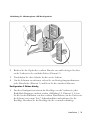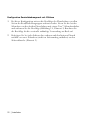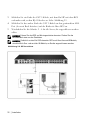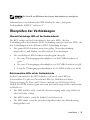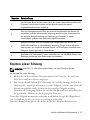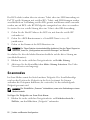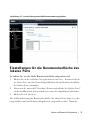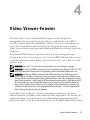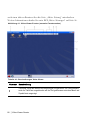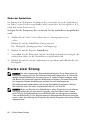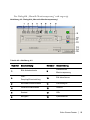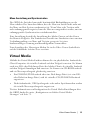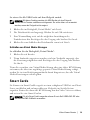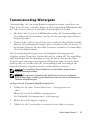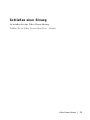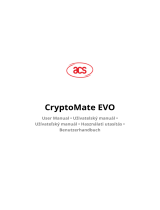Dell™ Remote Console Switch-
System
Benutzerhandbuch

Wichtige Hinweise,
Vorsichtsmaßnahmen und Warnhinweise
HINWEIS: Ein HINWEIS weist auf Informationen hin, die Ihnen helfen,
Ihren Rechner effizienter einzusetzen.
VORSICHT: VORSICHT weist auf mögliche Hardware-Schäden oder
Datenverlust hin, wenn die Anweisungen nicht befolgt werden.
WARNUNG: WARNUNG weist auf mögliche Sachschäden,
Personenschäden oder tödliche Verletzungen hin.
____________________
Die Informationen in diesem Dokument können sich ohne Vorankündigung
ändern.
© 2012 Dell Inc. Alle Rechte vorbehalten.
Jegliche Vervielfältigung dieser Dokumente ohne schriftliche Genehmigung von Dell
Inc. ist strengstens verboten.
In diesem Text verwendete Marken: Dell™ und das DELL Logo sind Marken von
Dell Inc.
Möglicherweise werden andere Marken und Markennamen in diesem Dokument
verwendet, um auf Eigentümer dieser Marken und Namen oder deren Produkte zu
verweisen. Dell Inc. weist jegliche Eigentumsinteressen an Marken und
Markennamen anderer von sich.
590-1021-503C
Modell 1082DS/2162DS/4322DS Remote Console Switch
Juli 2012

Inhalt | i
Produktüberblick 1
Merkmale und Vorteile 1
Verringern des Kabelvolumen 2
KVM-Switching-Funktionen 2
Multi-Plattform-Support 3
Echte serielle Fähigkeiten 3
Lokale und Remote-Benutzeroberflächen 3
Virtual Media- und Smart Card-fähige Switches 3
Integrierte Weboberfläche 4
Zugriff auf den Switch über ein standardmäßiges TCP/IP-
Netzwerk 4
Verschlüsselung 5
Bildschirm 5
Flash-aktualisierbar 5
Gestufte Erweiterung 5
Avocent-Management Software Plug-In 6
Verschlüsselungsmodul gemäß FIPS 6
Beispielkonfiguration 8
Sicherheitsvorkehrungen 9
Allgemeine Sicherheitshinweise 10
LAN-Optionen 12
Installation 13
RCS-Schnelleinrichtung 14
Vor der Installation 15
Netzwerk-Setup 16
Inhalt

Inhalt | ii
Rack-Montage des RCS 17
Sicherheitsvorkehrungen bei Rackbefestigung 17
Installation des Dell ReadyRails™-Systems 18
Installation des RCS 23
Anschluss der RCS-Hardware 28
Anschließen eines SIPs 31
Hinzufügen eines gestuften Switches 33
Kaskadieren mit Legacy-Switches 36
Hinzufügen eines PEM (optional) 38
Konfiguration des Remote Console Switches 40
Einrichten des integrierten Webservers 40
Verbinden mit der OBWI durch eine Firewall 40
Überprüfen der Verbindungen 43
Ethernet-Verbindungs-LEDs auf der Geräterückseite 43
Netzstromstatus-LEDs auf der Geräterückseite 43
Anpassen der Mauseinstellungen ein Zielgeräte 44
Lokale und Remote-Konfiguration 45
Lokale Benutzeroberfläche 45
Filter 47
Integrierte Weboberfläche (OBWI) 47
Verwenden der Benutzeroberflächen 49
Starten einer Sitzung 51
Scanmodus 52
Anzeigen von Systeminformationen 53
RCS-Extras 54
Neustarten des RCS 54
RCS-Firmware aktualisieren 55

Inhalt | iii
Speichern und Wiederherstellen von RCS-Konfigurationen und
RCS-Benutzerdatenbanken 56
Netzwerkeinstellungen 58
DNS-Einstellungen 60
NTP-Einstellungen 61
SNMP-Einstellungen 61
Audit-Ereigniseinstellungen 62
Einstellen von Ereignis-Zielen 62
Ports –SIPs konfigurieren 63
SIPs aktualisieren 63
Stromverwaltungsgeräte-Einstellungen 65
Zugehörige Zielserver und Netzanschlüsse 66
Zusammenfassen von Stromausgängen zu Gruppen 68
Standardausgangsnamen 70
Zuweisen eines Ausgangsnamens 70
Lokale Sitzungsseite am lokalen Port 74
Einstellungen für die Benutzeroberfläche des lokalen Ports 75
Modemeinstellungen 76
Setup-Einstellungen – Port-Sicherheit 77
Sitzungen 77
Konfiguration allgemeiner Sitzungen 78
Konfiguration von KVM-Sitzungen 78
Konfigurieren von lokalen Virtual Media-Sitzungen 79
Konfiguration von seriellen Sitzungen 82
Einrichten von Benutzerkonten 83
Verwalten lokaler Benutzerkonten 83
Zugriffsebenen 83

Inhalt | iv
IP-Adressen der Avocent-Managementsoftware-Geräte 85
LDAP 85
Admin umgehen 86
Aktive Sitzungen 86
Schließen einer Sitzung 86
Video Viewer-Fenster 87
Ändern der Symbolleiste 90
Starten einer Sitzung 90
Sitzungs-Zeitlimit 91
Fenstergröße 91
Anpassen der Ansicht 92
Aktualisieren der Anzeige 94
Videoeinstellungen 94
Zusätzliche Monitoranpassung 94
Monitoreinstellungen am Zielgerät 96
Automatische Monitoranpassung 96
Testbild 97
Anbieterspezifische Videoeinstellungen 97
Farbeinstellungen 97
Anpassen der Farbtiefe 97
Kontrast und Helligkeit 98
Rauschschwellen-Einstellungen 98
Schwellenwerte für die Bilderkennung 98
Mauseinstellungen 99
Anpassen der Mausoptionen 99
Cursor-Typ 99
Maus-Skalierung 102

Inhalt | v
Maus-Ausrichtung und Synchronisation 103
Virtual Media 103
Anforderungen 104
Überlegungen zum Teilen und Trennen von Sitzungen 104
Dialogfeld „Virtual Media“ 105
Öffnen von Virtual Media-Sitzungen 106
Schließen von Virtual Media-Sitzungen 109
Smart Cards 109
Tastaturanschlag-Weitergabe 111
Makros 112
Speichern der Ansicht 112
Schließen einer Sitzung 113
LDAP-Funktion für den RCS 115
Die Struktur von Active Directory 115
Domänencontroller-Computer 116
Objektklassen 116
Attribute 117
Schemata-Erweiterungen 117
Standardschema im Vergleich zum erweiterten Dell Schema 119
Standardinstallation 120
Konto für „Admin umgehen“ konfigurieren 121
Konfigurieren von DNS-Einstellungen 121
Konfigurieren der NTP-Einstellungen (Network Time Protocol) 123
Konfigurieren der LDAP-Authentifizierungsparameter 123
LDAP-Authentifizierung aktivieren 124
Authentifizierungsparameter eingeben - Betriebsmodi 127

Inhalt | vi
Erweiterungsoptionen eingeben - Active Directory LDAP 128
Authentifizierungsparameter eingeben - Standard LDAP 128
Authentifizierungsparameter eingeben - Benutzerdefinierte IP-
Portzuweisungen 129
Fertigstellen der LDAP-Konfiguration 130
Sekundäre LDAP-Einstellungen - Standardkonfiguration 131
Den RCS für das Durchführen von LDSP-Standardabfragen
einrichten 132
Konfigurationseinstellungen für die Suche 133
Abfragemodus-Auswahleinstellungen 134
Gruppenkonfiguration 135
Sekundäre LDAP-Einstellungen - Active Directory-Konfiguration 137
LDAP-SSL-Zertifikate 140
SSL auf einem Domänencontroller aktivieren 141
Anmeldungs-Timeout 145
Anzeigen von CA-Zertifikatsinformationen 146
Konfigurieren von Gruppenobjekten 148
Überblick über Active Directory-Objekte für das Standardschema 152
Überblick über Active Directory-Objekte für das erweiterte Dell
Schema 153
Konfigurieren von Active Directory mit Dell Schemata-Erweiterungen
für den Zugriff auf den RCS 158
Active Directory-Schema erweitern (optional) 159
Dell-Erweiterung für das Snap-In „Active Directory-Benutzer und -
Computer“ installieren (optional) 160
Snap-In Active Directory-Benutzer und -Computer öffnen 160
Hinzufügen von Remote Console Switch-Benutzer und -
Berechtigungen zu Active Directory mithilfe von Dell Schemata-
Erweiterungen 161
SIP-Objekt erstellen 161
Berechtigungsobjekt erstellen 162
Verwendung der Dell Zuordnungsobjekt-Syntax 162
Zuordnungsobjekt erstellen 163

Inhalt | vii
Objekte zu einem Zuordnungsobjekt hinzufügen 164
Zugriffssicherheit bei Konsolenumleitung 165
Verwendung von Active Directory zur Anmeldung am RCS 167
Anforderung zur Benennung von Zielgeräten für die LDAP-
Implementierung 167
Häufig gestellte Fragen (FAQ) 168
Anhang A: Terminalbetrieb 173
Menüoptionen im Boot-Menü der Konsole 173
Optionen im Konsolenhauptmenü 174
Anhang B: Verwenden von SIPs 175
Portpinbelegung des ACS-Konsolenservers 175
Cisco Portpinbelegung 176
Anhang C: MIB und SNMP-Traps 177
Anhang D: Informationen zur Kabel-Pinbelegung 183
Pinbelegung des Modems 183
Konsolen-/Setup-Pinbelegung 184
Anhang E: UTP-Verkabelung 185
UTP-Kupferkabel 185
Kabelnormen 186
Kabelverlegung, Kabelwartung und Sicherheitshinweise 186

1
Produktüberblick | 1
Produktüberblick
Die Dell 1082DS2162/4322DS/DS RCS (RCS) digitalen Tastatur-, Video- und
Maus-(KVM)-over-IP- sowie seriellen Konsolen-Switches verbinden analoge und
digitale Technologie für eine flexible, zentralisierte Steuerung von Servern im
Rechenzentrum und vereinfachen Betrieb, Aktivierung und Wartung von
Remote-Zweigstellen, für die keine ausgebildeten Bediener zur Verfügung stehen.
Das IP-basierte RCS ermöglicht Ihnen über die RCS-Software oder die
integrierte Weboberfläche (OBWI) eine flexible Zielgeräteverwaltung und einen
gesicherten Remote-Zugriff zu jeder Zeit und von jedem beliebigen Ort.
Merkmale und Vorteile
Der RCS bietet Unternehmenskunden die folgenden Merkmale und Optionen:
• erhebliche Reduzierung des Kabelvolumens
• Virtual Media-Funktionalität (VM), konfigurierbar für analoge (lokale) und
digitale (Remote) Konnektivität
• Smart Card-/Common Access Card (CAC)-Funktion
• echte serielle Funktionalität über Secure Shell (SSH) und Telnet
• erweiterte Unterstützung für Bildschirmauflösungen bis zu 1600 x 1200 oder
1680 x 1050 (Breitbild), nativ von Ziel zu Remote
• optionale Dual-Stromversorgung für bessere Redundanz
• optionale Unterstützung zur Verwaltung von intelligenten
Stromverwaltungsgeräten
• duale, unabhängige Videopfade am lokalen Port (dediziert auf ACI)

2 | Produktüberblick
• Dual-Stack-IPv4 (DHCP) und IPv6 (DHCPv6 und statusfreie Auto-
Konfiguration) für simultanen Zugriff
• Zugriffsmöglichkeit auf Zielgeräte über 10/100/1000BaseT-LAN-Ports
• ein Modem-Port, der V.34-, V.90- oder V.92-kompatible Modems
unterstützt, die verwendet werden können, wenn eine Ethernet-Verbindung
nicht verfügbar ist
• FIPS Support
Verringern des Kabelvolumen
Mit stetig wachsenden Serverdichten stellt das Kabelvolumen immer noch eines
der Hauptprobleme für Netzwerkadministratoren dar. Der RCS verringert den
KVM-Kabelaufwand im Rack deutlich, indem er innovative SIP-Module und
einfache UTP-Kabel nach Industriestandard verwendet. Dies erlaubt eine höhere
Serverdichte und bietet dennoch erhöhten Luftdurchfluss und eine bessere
Kühlkapazität.
KVM-Switching-Funktionen
Der RCS unterstützt SIPs, die direkt vom Zielgerät mit Strom versorgt werden
und eine Keep Alive-Funktionalität bieten, wenn der Switch nicht mit Strom
versorgt wird. Die SIPs mit CAT 5-Design reduzieren das Kabelaufkommen
entscheidend und bieten gleichzeitig optimale Bildschirmauflösungen und
Monitoreinstellungen. Der integrierte Speicher der SIPs vereinfacht die
Konfiguration durch Zuweisen und Speichern eindeutiger Gerätenamen oder
elektronischer Kennnummern (EID) für jedes angeschlossene Gerät.
Es sind PS/2- und USB-SIPs erhältlich, die eine direkte KVM-Konnektivität zu
Geräten ermöglichen. Zudem steht ein USB2+CAC-SIP zur Verfügung. Der
RCS ist mit 8, 16 oder 32 Analog Rack Interface (ARI)-Ports ausgestattet, an
die SIPs angeschlossen werden können. Mit dem SIP kann das RCS-System mit
zusätzlichen Switches erweitert werden. Mit dieser Flexibilität kann die
Leistungsfähigkeit Ihres Systems an zunehmende Datenmengen angepasst
werden.

Produktüberblick | 3
Multi-Plattform-Support
Die für die Verwendung mit dem RCS erhältlichen Dell SIPs unterstützen PS/2-,
USB-, USB-2 und USB2+CAC-Geräteumgebungen. Wenn diese Module in
Verbindung mit OBWI eingesetzt werden, ist ein einfaches Wechseln zwischen
Plattformen möglich.
Zum Anschluss von Geräten an den RCS kann auch auf die Interoperabilität mit
der intelligenten Verkabelung des Avocent® IQ-Moduls zurückgegriffen werden.
Erhältlich sind PS/2-, USB-, Sun®- und serielle Moduloptionen. Weitere
Informationen entnehmen Sie der entsprechenden Avocent Installations- und
Bedienungsanleitung für Ihr Produkt oder besuchen Sie die Website
www.avocent.com/manuals.
Echte serielle Fähigkeiten
Der RCS unterstützt SIPs, die echte serielle Funktionalität über Telnet bieten.
Mithilfe eines SIP können Sie über die OBWI eine SSH-Sitzung eröffnen oder
einen seriellen Viewer starten, um eine Verbindung mit an einen RCS
angeschlossenen seriellen Zielgeräten herzustellen.
Lokale und Remote-Benutzeroberflächen
Sie können über die lokale Benutzeroberfläche eine direkte Verbindung mit dem
lokalen Port herstellen, um den RCS zu verwalten. Sie können auch die
integrierte Weboberfläche remote verwenden, um Ihren Switch zu verwalten. Die
integrierte Weboberfläche ist browserbasiert und wird direkt vom Switch aus
aufgerufen. Alle Geräte, die an den Switch angeschlossen sind, werden
automatisch erkannt.
Virtual Media- und Smart Card-fähige Switches
Der RCS ermöglicht das Anzeigen von auf virtuellen Speichergeräten
gespeicherten Daten auf einem beliebigen Zielgerät. Außerdem können die
Daten von den Speichergeräten auf das Zielgerät verschoben oder kopiert werden
und umgekehrt. Remote-Systeme lassen sich effizienter verwalten, indem die
Installation und Wiederherstellung von Betriebssystemen, die Wiederherstellung

4 | Produktüberblick
oder Duplizierung von Festplatten sowie BIOS-Aktualisierungen und Backups
von Zielgeräten über Remote-Zugriff ermöglicht werden.
Der RCS ermöglicht außerdem die Verwendung von Smart Cards in Verbindung
mit Ihrem Switch-System. Smart Cards sind Karten im Taschenformat, die
Daten speichern und verarbeiten. Smart Cards, wie z. B. CAC, können für die
Speicherung von Identifizierungs- und Authentifizierungsinformationen
verwendet werden, um Zugriff bzw. Zugang zu Computern, Netzwerken und
gesicherten Räumen und Gebäuden zu erhalten.
Virtual Media- und Smart Card-Lesegeräte können direkt an die USB-Ports des
Switches angeschlossen werden. Darüber hinaus können Virtual Media- und
Smart Card-Lesegeräte an alle Remote-Workstations angeschlossen werden, auf
denen die Remote-OBWI, die Dell RCS-Software oder die Avocent-
Managementsoftware ausgeführt wird und die über eine Ethernet-Verbindung an
den Switch angeschlossen sind.
HINWEIS: Um eine Virtual Media- oder Smart Card-Sitzung mit einem Zielgerät zu
öffnen, muss das Zielgerät zunächst mit einem SIP an den Switch angeschlossen
werden.
Integrierte Weboberfläche
Die OBWI bietet ähnliche Managementfunktionen wie die RCS-Software,
erfordert jedoch weder Software-Server noch Installation. Die OBWI wird direkt
über den Switch gestartet, und alle eventuell an den RCS angeschlossenen Server
werden automatisch erkannt. Mithilfe der OBWI können Sie den RCS über
einen Webbrowser konfigurieren. Rufen Sie den Viewer über die OBWI auf, um
eine KVM- und Virtual Media-Sitzung mit den Zielgeräten einzurichten. Die
OBWI unterstützt zudem auch die LDAP-Authentifizierung, welche die
Verwaltung von Berechtigungen für mehrere RCSs über eine einzige Schnittstelle
ermöglicht.
Zugriff auf den Switch über ein standardmäßiges TCP/IP-Netzwerk
Der Switch bietet agentenlosen Remote-Zugriff und Remote-Steuerung. Für
angeschlossene Server oder Clients werden keine speziellen Softwareprogramme

Produktüberblick | 5
oder Treiber benötigt.
HINWEIS: Der Client stellt über einen Internetbrowser eine Verbindung mit dem
Switch her.
Sie können über Ethernet oder über ein V.34, V.90 oder V.92-Modem von einem
Client-Computer aus auf den Switch und alle angeschlossenen Systeme
zugreifen. Die Client-Computer können überall dort aufgestellt sein, wo sich
eine gültige Netzwerkverbindung befindet.
Verschlüsselung
Der RCS unterstützt 128-Bit-SSL(ARCFOUR)- sowie AES-, DES- und 3DES-
Verschlüsselung von Tastatur-/Maus-, Video- und Virtual Media-Sitzungen.
Bildschirm
Der RCS bietet eine optimale Bildschirmauflösung für Analog-VGA, -SVGA und
XGA. Je nach Kabelabstand zwischen Switch und Servern können Auflösungen
von bis zu 1600 x 1200 bzw. 1680 x 1050 (Breitbildformat) erzielt werden.
Flash-aktualisierbar
Sie können Ihren RCS und die SIPs jederzeit aktualisieren und damit
gewährleisten, dass Ihr System immer mit der neuesten Firmware-Version
ausgeführt wird. Flash-Upgrades können über die OBWI oder über die serielle
Konsole gestartet werden. Der RCS kann so konfiguriert werden, dass er
automatische Firmware-Aktualisierungen der SIPs durchführt. Nähere
Informationen finden Sie unter „RCS-Firmware aktualisieren“ auf Seite 55.
Gestufte Erweiterung
Der RCS ermöglicht eine Stufung mit zusätzlichen Dell RCSs über jeden ARI-
Port (Analog Rack Interface) am Switch. Die gestuften Switches werden genau
wie andere Geräte angeschlossen. Mithilfe dieser zusätzlichen gestuften
Einheiten können Sie bis zu 1024 Server in einem System verbinden. Siehe
„Hinzufügen eines gestuften Switches“ auf Seite 33.

6 | Produktüberblick
Avocent-Management Software Plug-In
Die Avocent-Managementsoftware kann in Verbindung mit dem Switch
verwendet werden, um es IT-Administratoren zu ermöglichen, mit Remote-
Zugriff über eine einzige, webbasierte Benutzeroberfläche auf Zielgeräte auf
mehreren Plattformen zuzugreifen und diese zu überwachen und zu steuern.
Nähere Informationen entnehmen Sie der Technischen Anleitung zur Avocent-
Managementsoftware.
Verschlüsselungsmodul gemäß FIPS
Die RCS-Switches unterstützen die Verschlüsselungsanforderungen gemäß FIPS
140-2 Level 1. Der FIPS-Modus kann über die OBWI oder den lokalen Port
aktiviert bzw. deaktiviert und nach einem Neustart ausgeführt werden. Wenn der
FIPS-Modus aktiviert ist, dauert ein Neustart des Switches etwa zwei Minuten
länger, da eine Integritätsprüfung durchgeführt wird. Wenn für Tastatur-, Maus-
oder Videosignale 128-Bit-SSL (ARCFOUR) oder DES als
Verschlüsselungsebene ausgewählt ist, wird die Verschlüsselungsebene bei
aktiviertem FIPS-Modus automatisch in AES geändert.
HINWEIS: Der FIPS-Modus ist anfänglich deaktiviert und muss erst aktiviert werden.
HINWEIS: Das FIPS-Modul wird durch die Werkseinstellung für den Setup-Port
automatisch deaktiviert.
HINWEIS: Der FIPS-Modus kann über das DSView Software-Plug-in geändert werden.
RCS-Switches verwenden ein integriertes, nach FIPS 140-2 validiertes
Kryptografiemodul (Zertifikat-Nr. 1051), das auf einer Linux PPC-Plattform
gemäß FIPS 140-2 Implementation Guidance, Abschnitt G.5 ausgeführt wird.
Der FIPS-Modus kann über die OBWI, den lokalen Port oder das DSView Plug-
in aktiviert bzw. deaktiviert werden. Zur Aktivierung bzw. Deaktivierung des
FIPS-Modus ist ein Neustart erforderlich. Durch eine Firmware-Aktualisierung
auf diese Version oder das Zurücksetzen in den Standardzustand (Menü „Setup-
Port“) wird der FIPS-Modus deaktiviert.
Im FIPS-Modus sind die Verschlüsselungscodes auf AES oder 3DES beschränkt.
Wenn für Tastatur-, Maus- oder Videosignale 128-Bit-SSL oder DES als

Produktüberblick | 7
Verschlüsselungsebene ausgewählt ist, wird die Verschlüsselungsebene bei
aktiviertem FIPS-Modus automatisch zu AES geändert. Bei aktiviertem FIPS-
Modus werden diese Dateien über einen FIPS-kompatiblen Algorithmus, AES,
gespeichert (bzw. wiederhergestellt). Wenn der FIPS-Modus deaktiviert wird,
werden die Dateien der Benutzerdatenbank und zur Gerätekonfiguration, die als
externe Dateien auf das Gerät gespeichert oder davon wiederhergestellt werden,
über DES verschlüsselt (bzw. entschlüsselt).
Das gilt auch dann, wenn der Benutzer für den Parameter „Kennwort“ im
Dialogfeld „Speichern“ (oder „Laden“) in der OBWI keine Angabe macht. In
diesem Fall wird für die Ver- bzw. Entschlüsselung ein vom OEM vergebenes
Kennwort verwendet.
Eine Folge der Aktivierung des FIPS-Moduls ist, dass zuvor gespeicherte
Dateien aus Benutzerdatenbanken und zur Gerätekonfiguration nicht länger
kompatibel sind. In diesem Fall können Sie das FIPS-Modul vorübergehend
deaktivieren, die Einheit neu starten, die zuvor gespeicherte Datenbank- oder
Konfigurationsdatei wiederherstellen, das FIPS-Modul wieder aktivieren, einen
Neustart durchführen und die Datei anschließend bei aktiviertem FIPS-Modul
erneut extern speichern. Die neu gespeicherte, externe Datei ist mit der Einheit
kompatibel, solange die Einheit mit aktiviertem FIPS-Modus betrieben wird.
Das Gegenteil trifft ebenfalls zu. Datenbank- und Konfigurationsdateien, die bei
aktiviertem FIPS-Modul gespeichert werden, sind nicht kompatibel zur
Wiederherstellung auf einer Einheit ohne aktiviertes FIPS-Modul oder einer
Einheit mit älterer Firmware, von der das FIPS-Modul nicht unterstützt wird.

8 | Produktüberblick
Beispielkonfiguration
Abbildung 1.1. Beispielkonfiguration für einen RCS

Produktüberblick | 9
Tabelle 1.1: Beschreibungen für Abbildung 1.1
Nummer Beschreibung Nummer Beschreibung
1
UTP-
Verbindung
6 Telefonnetz
2
KVM-
Verbindung
zum RCS
7 Ethernet
3
Remote-IP-
Verbindung
8 Avocent-Managementsoftware-Server
4 RCS 9 Analoger Benutzer (lokale Benutzeroberfläche)
5 Modem 10
Digitaler Benutzer (Computer mit Internet-
Browser für Remote-OBWI oder Dell RCS-
Software)
Sicherheitsvorkehrungen
Die folgenden Sicherheitsrichtlinien helfen Ihnen, Ihre eigene Sicherheit zu
gewährleisten und Ihr System und Arbeitsumfeld vor potenziellen Störungen zu
bewahren.
VORSICHT: Die Stromversorgung Ihres Systems kann möglicherweise hohe
Spannungen und Energiegefahrenquellen erzeugen, die Verletzungen verursachen
können. Nur autorisierte Wartungstechniker dürfen Abdeckungen entfernen und auf
Komponenten innerhalb des Systems zugreifen. Dieser Warnhinweis gilt für Dell™
Remote Console Switch, Dell™ PowerEdge™ Server und Dell PowerVault™
Speichersysteme.
Dieses Dokument bezieht sich nur auf den Dell 1082DS/2162DS/4322DS
Remote Console Switch. Sie sollten außerdem die ergänzenden
Sicherheitsanweisungen lesen und befolgen.
• Benutzerhandbuch für den Dell Remote Console Switch

10 | Produktüberblick
• Dell Sicherheitsdatenblatt
• Dell RTF regulatorisches technisches Datenblatt
Allgemeine Sicherheitshinweise
• Beachten und befolgen Sie die Wartungsbeschriftungen.
• Warten Sie die Produkte nur gemäß den Anweisungen in der
entsprechenden Systemdokumentation.
• Das Öffnen und Entfernen von Abdeckungen, die mit einem dreieckigen
Symbol mit Blitzzeichen gekennzeichnet sind, kann Sie möglicherweise
einem elektrischen Stromschlag aussetzen.
• Die Komponenten in diesen Einheiten dürfen nur von qualifizierten
Wartungstechnikern gewartet werden.
• Dieses Produkt enthält keine Komponenten, die gewartet werden können.
Nicht öffnen.
Wenn einer der folgenden Fälle eintritt, unterbrechen Sie die Stromversorgung
des Produkts und ersetzen Sie das Teil, oder nehmen Sie Kontakt mit einem
qualifizierten Kundendienstmitarbeiter auf:
- Netzkabel, Verlängerungskabel oder Stecker sind beschädigt.
- Ein Gegenstand ist in das Produkt gefallen.
- Das Produkt ist mit Wasser in Kontakt gekommen.
- Das Produkt ist heruntergefallen und/oder wurde beschädigt.
- Das Produkt arbeitet bei Befolgen der Bedienungsanleitung
nicht ordnungsgemäß.
• - Stellen Sie das System nicht in der Nähe von Heizkörpern und
Wärmequellen auf. Achten Sie darauf, dass die Lüfteröffnungen nicht
blockiert sind.
• Stellen Sie sicher, dass keine Lebensmittel oder Flüssigkeiten auf die
Systemkomponenten geraten, und betreiben Sie das Produkt niemals in
Seite laden ...
Seite laden ...
Seite laden ...
Seite laden ...
Seite laden ...
Seite laden ...
Seite laden ...
Seite laden ...
Seite laden ...
Seite laden ...
Seite laden ...
Seite laden ...
Seite laden ...
Seite laden ...
Seite laden ...
Seite laden ...
Seite laden ...
Seite laden ...
Seite laden ...
Seite laden ...
Seite laden ...
Seite laden ...
Seite laden ...
Seite laden ...
Seite laden ...
Seite laden ...
Seite laden ...
Seite laden ...
Seite laden ...
Seite laden ...
Seite laden ...
Seite laden ...
Seite laden ...
Seite laden ...
Seite laden ...
Seite laden ...
Seite laden ...
Seite laden ...
Seite laden ...
Seite laden ...
Seite laden ...
Seite laden ...
Seite laden ...
Seite laden ...
Seite laden ...
Seite laden ...
Seite laden ...
Seite laden ...
Seite laden ...
Seite laden ...
Seite laden ...
Seite laden ...
Seite laden ...
Seite laden ...
Seite laden ...
Seite laden ...
Seite laden ...
Seite laden ...
Seite laden ...
Seite laden ...
Seite laden ...
Seite laden ...
Seite laden ...
Seite laden ...
Seite laden ...
Seite laden ...
Seite laden ...
Seite laden ...
Seite laden ...
Seite laden ...
Seite laden ...
Seite laden ...
Seite laden ...
Seite laden ...
Seite laden ...
Seite laden ...
Seite laden ...
Seite laden ...
Seite laden ...
Seite laden ...
Seite laden ...
Seite laden ...
Seite laden ...
Seite laden ...
Seite laden ...
Seite laden ...
Seite laden ...
Seite laden ...
Seite laden ...
Seite laden ...
Seite laden ...
Seite laden ...
Seite laden ...
Seite laden ...
Seite laden ...
Seite laden ...
Seite laden ...
Seite laden ...
Seite laden ...
Seite laden ...
Seite laden ...
Seite laden ...
Seite laden ...
Seite laden ...
Seite laden ...
Seite laden ...
Seite laden ...
Seite laden ...
Seite laden ...
Seite laden ...
Seite laden ...
Seite laden ...
Seite laden ...
Seite laden ...
Seite laden ...
Seite laden ...
Seite laden ...
Seite laden ...
Seite laden ...
Seite laden ...
Seite laden ...
Seite laden ...
Seite laden ...
Seite laden ...
Seite laden ...
Seite laden ...
Seite laden ...
Seite laden ...
Seite laden ...
Seite laden ...
Seite laden ...
Seite laden ...
Seite laden ...
Seite laden ...
Seite laden ...
Seite laden ...
Seite laden ...
Seite laden ...
Seite laden ...
Seite laden ...
Seite laden ...
Seite laden ...
Seite laden ...
Seite laden ...
Seite laden ...
Seite laden ...
Seite laden ...
Seite laden ...
Seite laden ...
Seite laden ...
Seite laden ...
Seite laden ...
Seite laden ...
Seite laden ...
Seite laden ...
Seite laden ...
Seite laden ...
Seite laden ...
Seite laden ...
Seite laden ...
Seite laden ...
Seite laden ...
Seite laden ...
Seite laden ...
Seite laden ...
Seite laden ...
Seite laden ...
Seite laden ...
Seite laden ...
Seite laden ...
Seite laden ...
Seite laden ...
Seite laden ...
Seite laden ...
Seite laden ...
Seite laden ...
Seite laden ...
Seite laden ...
Seite laden ...
Seite laden ...
Seite laden ...
Seite laden ...
Seite laden ...
Seite laden ...
Seite laden ...
Seite laden ...
-
 1
1
-
 2
2
-
 3
3
-
 4
4
-
 5
5
-
 6
6
-
 7
7
-
 8
8
-
 9
9
-
 10
10
-
 11
11
-
 12
12
-
 13
13
-
 14
14
-
 15
15
-
 16
16
-
 17
17
-
 18
18
-
 19
19
-
 20
20
-
 21
21
-
 22
22
-
 23
23
-
 24
24
-
 25
25
-
 26
26
-
 27
27
-
 28
28
-
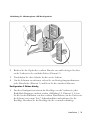 29
29
-
 30
30
-
 31
31
-
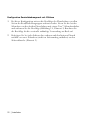 32
32
-
 33
33
-
 34
34
-
 35
35
-
 36
36
-
 37
37
-
 38
38
-
 39
39
-
 40
40
-
 41
41
-
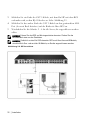 42
42
-
 43
43
-
 44
44
-
 45
45
-
 46
46
-
 47
47
-
 48
48
-
 49
49
-
 50
50
-
 51
51
-
 52
52
-
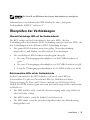 53
53
-
 54
54
-
 55
55
-
 56
56
-
 57
57
-
 58
58
-
 59
59
-
 60
60
-
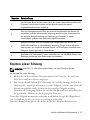 61
61
-
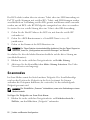 62
62
-
 63
63
-
 64
64
-
 65
65
-
 66
66
-
 67
67
-
 68
68
-
 69
69
-
 70
70
-
 71
71
-
 72
72
-
 73
73
-
 74
74
-
 75
75
-
 76
76
-
 77
77
-
 78
78
-
 79
79
-
 80
80
-
 81
81
-
 82
82
-
 83
83
-
 84
84
-
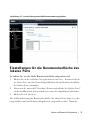 85
85
-
 86
86
-
 87
87
-
 88
88
-
 89
89
-
 90
90
-
 91
91
-
 92
92
-
 93
93
-
 94
94
-
 95
95
-
 96
96
-
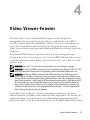 97
97
-
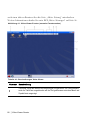 98
98
-
 99
99
-
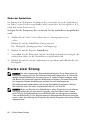 100
100
-
 101
101
-
 102
102
-
 103
103
-
 104
104
-
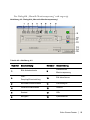 105
105
-
 106
106
-
 107
107
-
 108
108
-
 109
109
-
 110
110
-
 111
111
-
 112
112
-
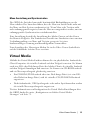 113
113
-
 114
114
-
 115
115
-
 116
116
-
 117
117
-
 118
118
-
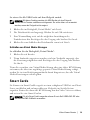 119
119
-
 120
120
-
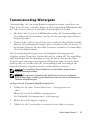 121
121
-
 122
122
-
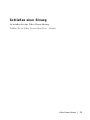 123
123
-
 124
124
-
 125
125
-
 126
126
-
 127
127
-
 128
128
-
 129
129
-
 130
130
-
 131
131
-
 132
132
-
 133
133
-
 134
134
-
 135
135
-
 136
136
-
 137
137
-
 138
138
-
 139
139
-
 140
140
-
 141
141
-
 142
142
-
 143
143
-
 144
144
-
 145
145
-
 146
146
-
 147
147
-
 148
148
-
 149
149
-
 150
150
-
 151
151
-
 152
152
-
 153
153
-
 154
154
-
 155
155
-
 156
156
-
 157
157
-
 158
158
-
 159
159
-
 160
160
-
 161
161
-
 162
162
-
 163
163
-
 164
164
-
 165
165
-
 166
166
-
 167
167
-
 168
168
-
 169
169
-
 170
170
-
 171
171
-
 172
172
-
 173
173
-
 174
174
-
 175
175
-
 176
176
-
 177
177
-
 178
178
-
 179
179
-
 180
180
-
 181
181
-
 182
182
-
 183
183
-
 184
184
-
 185
185
-
 186
186
-
 187
187
-
 188
188
-
 189
189
-
 190
190
-
 191
191
-
 192
192
-
 193
193
-
 194
194
-
 195
195
-
 196
196
-
 197
197
-
 198
198
-
 199
199
-
 200
200
-
 201
201
-
 202
202
-
 203
203
-
 204
204
-
 205
205
-
 206
206
Verwandte Papiere
-
Dell KVM 1081AD/ KVM 2161AD Benutzerhandbuch
-
Dell KVM 2162DS Benutzerhandbuch
-
Dell KVM 4322DS Benutzerhandbuch
-
Dell KVM 1082DS Benutzerhandbuch
-
Dell KVM 180AS Benutzerhandbuch
-
Dell KVM 1081AD/ KVM 2161AD Benutzerhandbuch
-
Dell Managed PDU LED Benutzerhandbuch
-
Dell 1U Rackmount LED Console Benutzerhandbuch
Sonstige Unterlagen
-
Fujitsu s3-1621 Benutzerhandbuch
-
Siemens s3-1641 Benutzerhandbuch
-
LevelOne KVM-9009 Datenblatt
-
Vertiv Avocent® ACS8000/8000 Advanced Console System Benutzerhandbuch
-
Vertiv Avocent MergePoint Unity Switch for Dell Quick Installation Guide
-
Christie DHD800 Benutzerhandbuch
-
Solid State Logic UF8 Bedienungsanleitung
-
Solid State Logic UC1 Schnellstartanleitung
-
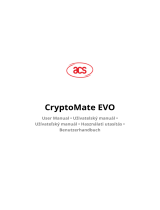 ACS CryptoMate EVO Benutzerhandbuch
ACS CryptoMate EVO Benutzerhandbuch